三、Split View分屏功能的开启下如何调整两个应用分屏比例
1、在分屏模式是,不同的应用Split View分屏比例是不同的,鼠标点两个应用间的黑边栏,我们就可以开始调整应用分屏大小了
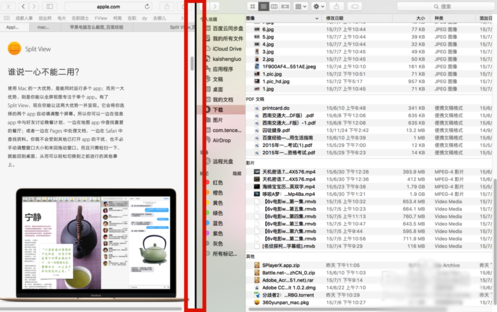
2、点击调整Split View分屏比例时,一边会自动开启磨砂玻璃效果,一直拖动到最大化

3、从右往左调整也是一样的方法哦

四、Split View分屏功能的开启下如何选择其中一项应用的顶部菜单
1、Mac系统的所有应用菜单栏都是在系统左上角,不跟随软件,所以Split View分屏功能开启时,顶部只能看到一个软件的顶部菜单。现在我们鼠标点击左侧Safari任意位置,鼠标再移动到左上角,顶部会出现Safari顶部选项菜单。
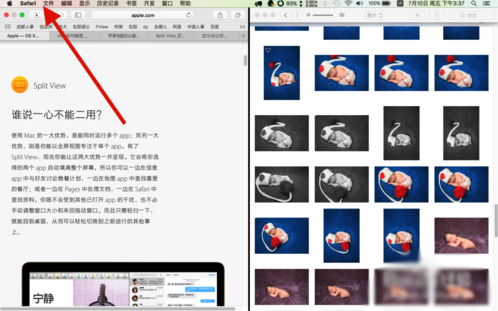
2、而要看到右侧照片应用的顶部菜单,就需要先点击右侧软件的任意位置,在移动鼠标到左侧顶部,稍微麻烦了些,但想想Split View分屏功能带来的好处,也就忍了。
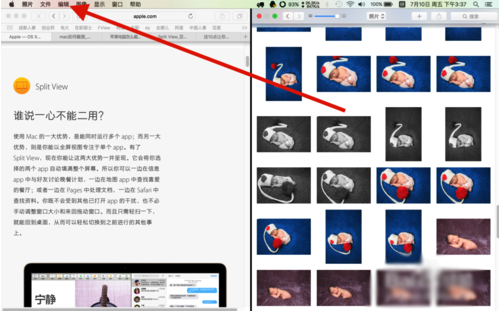
以上就是百事网小编为大家带来的Mac Split View功能使用教程啦。




